Hvordan synkronisere Synology med Outlook 2016 Kalender og kontakter?
 Fornylig har flere og flere of mine venner diskuteret og det er muligt at Synkronisere Synology DSM servere CalDAV service med Outlook? Det ser ud til at NAS Box er blevet populær i små og mellemstore firmaer hvor de IT ansatte ikke altid er til stede. Hvorfor? Jeg gætter på det er fordi at Google Kalender Sync service blev stoppet og brugerne havde brug for at finde et alternativ.
Fornylig har flere og flere of mine venner diskuteret og det er muligt at Synkronisere Synology DSM servere CalDAV service med Outlook? Det ser ud til at NAS Box er blevet populær i små og mellemstore firmaer hvor de IT ansatte ikke altid er til stede. Hvorfor? Jeg gætter på det er fordi at Google Kalender Sync service blev stoppet og brugerne havde brug for at finde et alternativ. Så igen tog jeg dette problem til min udvilker hos EVO Software production, fordi deres EVO Collaborator til Outlook gør Outlook sync til deres levevej.
Før vi begynder, er der to ting som du skal vide:
 |
| SYNOLOGY NAS |
- For Synology instruktioner følg linket nedenfor for opsætning af webdav
- CardDAV er som standard ikke tilgængelig i nuværende version af Synoloy DSM.
- Se linket nedenfor for installering og configuring af 3. part CardDAV løsning for Synology DSM.
Trin for trin guide til Synology DSM server´s standard CalDAV service med Outlook:
- Konfigurer i Synologt DSM server korrekt ifølge instruktionerne i linket vist tidligere.
- Hent EVO Collaborator for Outlook fra EVO’s Official Side og installer det.
- Åben Microsoft Outlook og åben Konfigurer Profil(er) øverst til venste i Outlook.
- Vælg en ledig profil startende fra Profil 21 - ikke Konfigureret
- Øverst til højre forlad Hostname (CardDAV/CalDAV) or webcal:// URL blank
- Udfyld kun Calender URL
- Udfyld fuld e-mail addresse eller brugernavn og kodeord
- Klik på TEST og Anvend
- Forlad konfiguerer profil(er) og synkroniseringen vil ske om par sekunder.



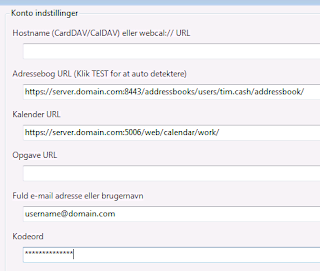
Ingen kommentarer:
Send en kommentar